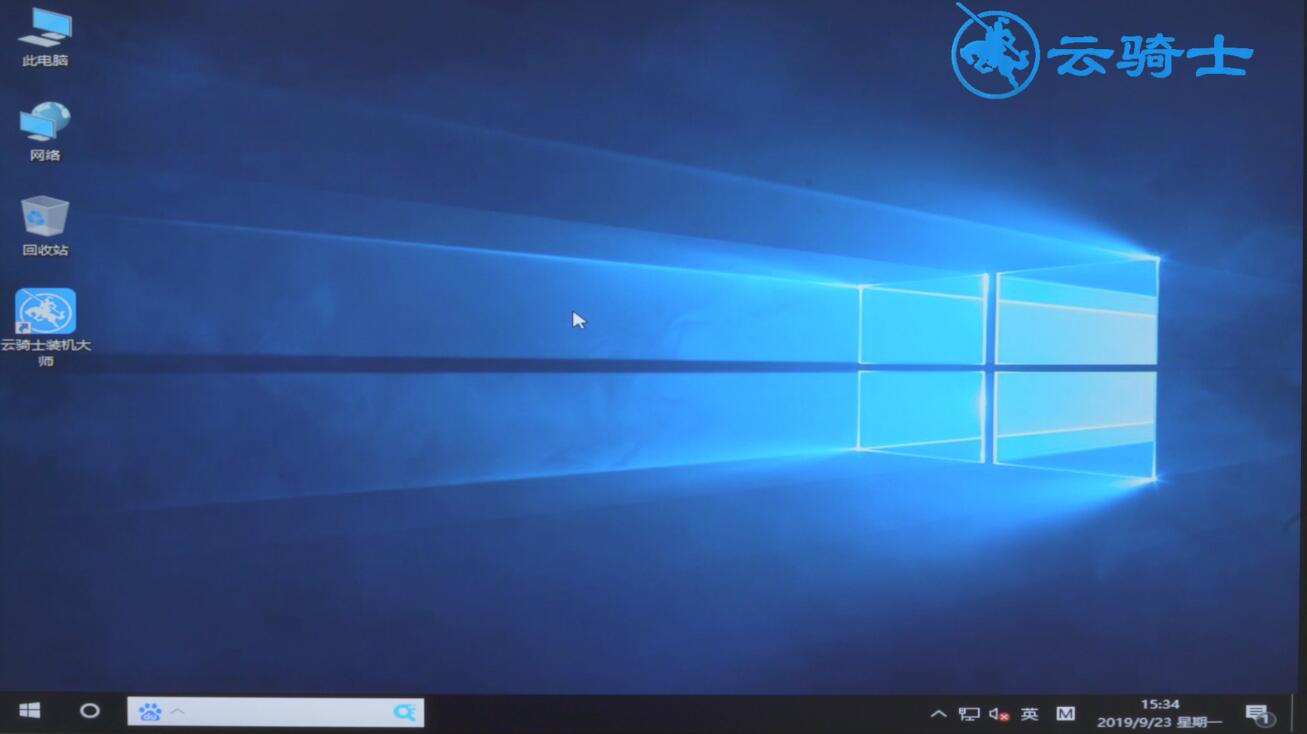系统:win7 64位旗舰版
对于win10的安装教程,部分用户想要了解下,下面我们来安装看看。
1、首先在电脑上安装好重装系统软件,这里以云骑士装机大师为例,打开云骑士装机大师,在一键装机界面点击系统重装
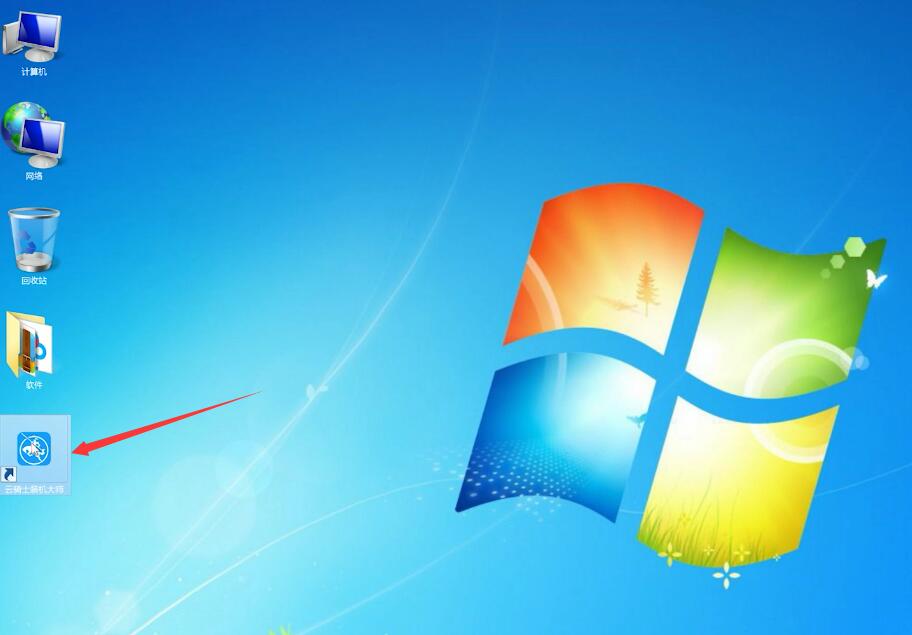
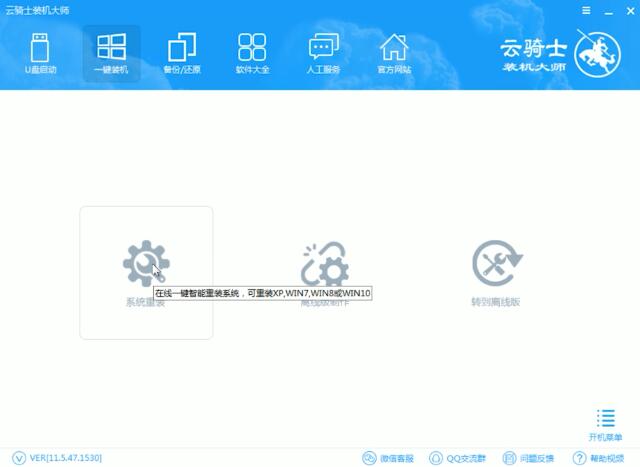
2、云骑士会先检测本地环境是否符合装机条件,完成后,点击下一步
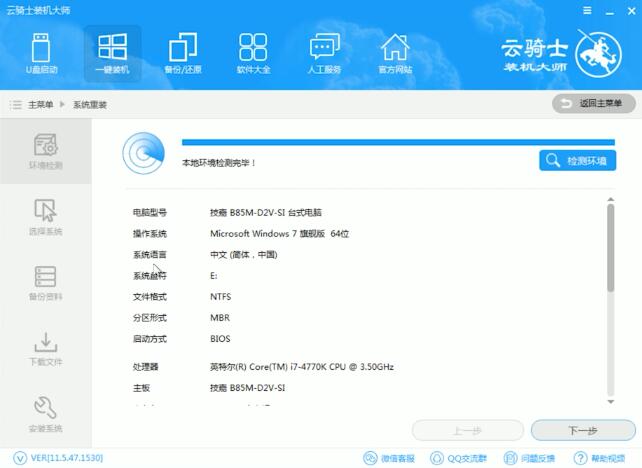
3、在微软官方原版内,建议选择win10 64位 专业版,点击安装此系统
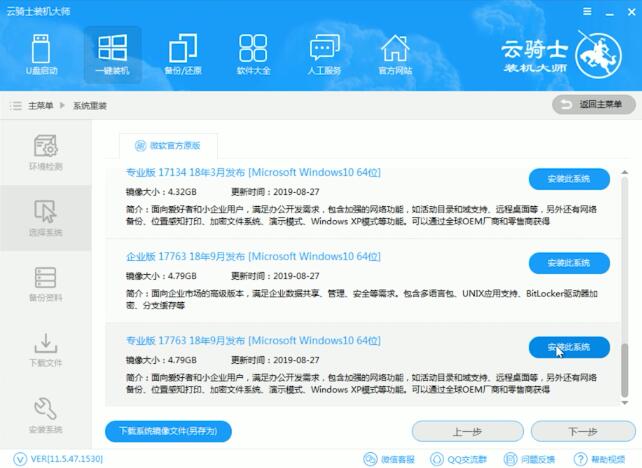
4、进入备份界面,有需要可以进行备份,然后下一步,弹出提示框,点击安装系统,系统会自动下载系统和备份资料
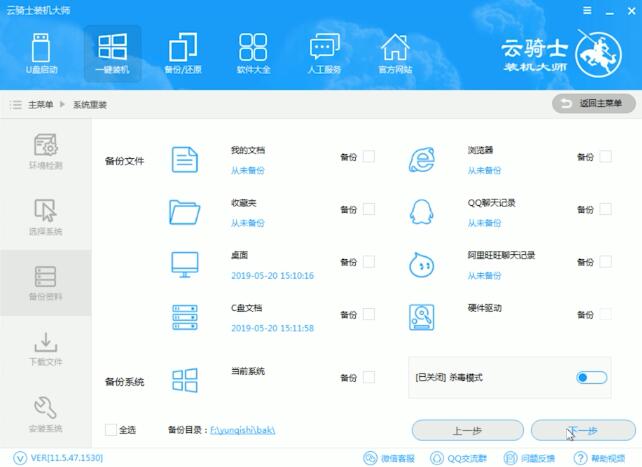
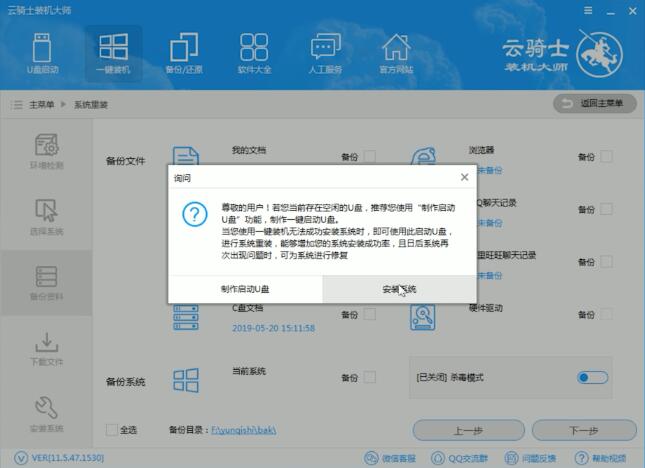
5、完成后,会自动进行第一阶段的安装,待安装完成后,会自动重启电脑
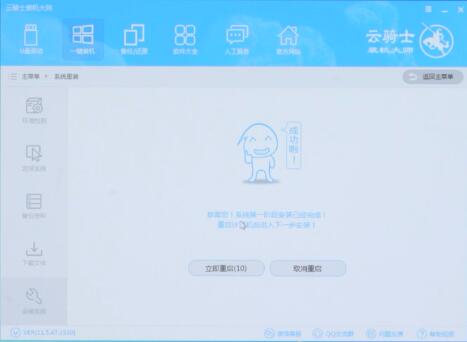
6、进入云骑士装机大师PE系统安装模式,稍等一会,进入PE系统安装界面
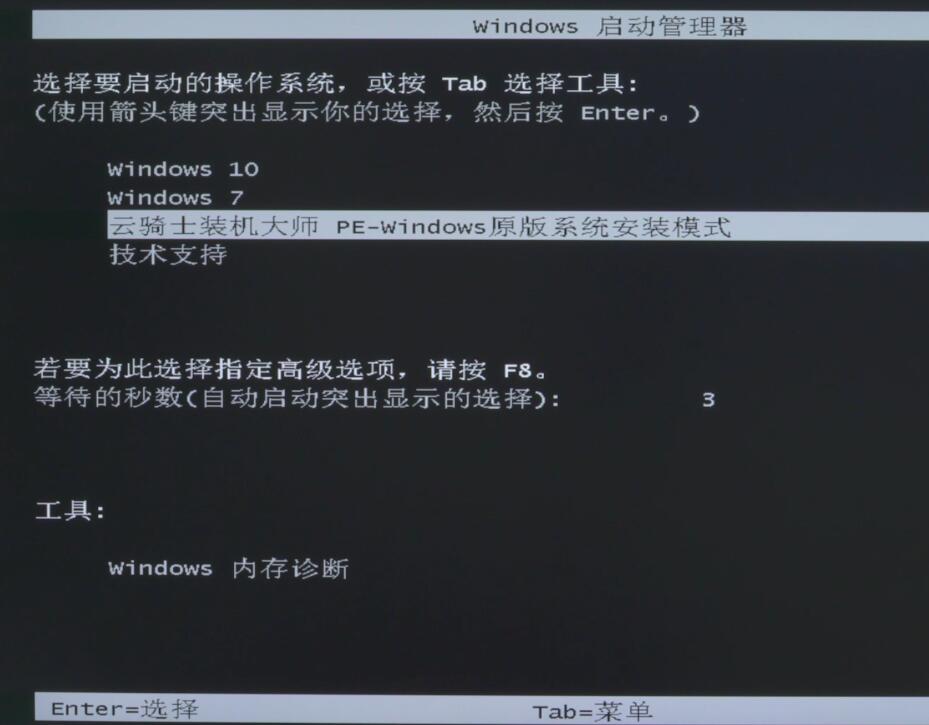
7、然后系统会自动识别系统盘进行安装,安装成功后系统会自动重启
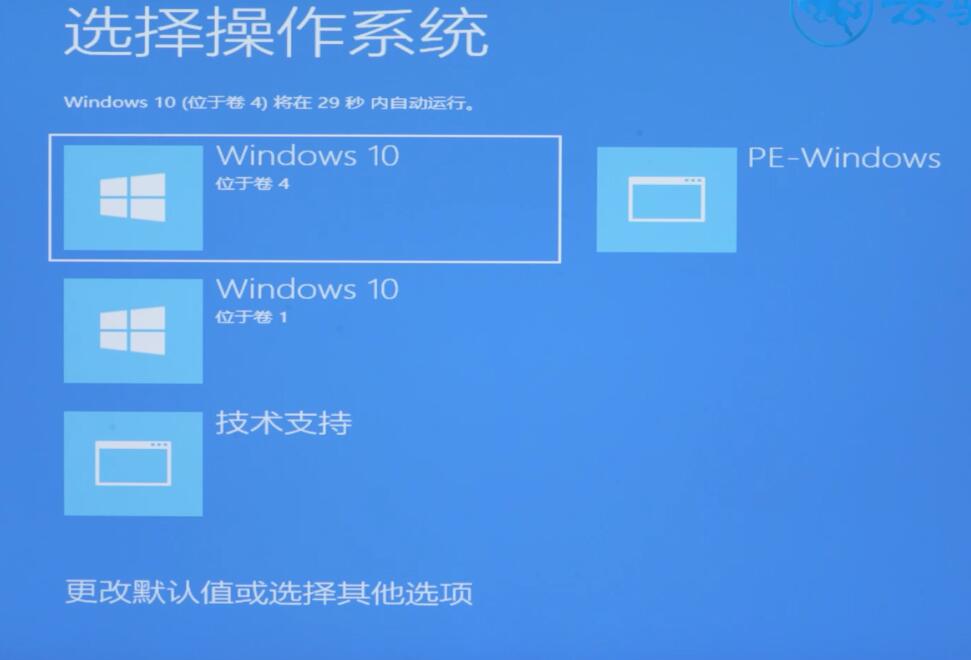
8、稍等一会,系统会自动选择操作系统进行一系列的安装和优化

9、待安装完成后,系统会自动重启,稍等一会,系统就安装完成了